Si ocurre algún error a la hora de ejecutar una actualización o por algún otro motivo se reinicia el Motorola Moto G y, al pasar de las primeras animaciones de la marca, se queda el móvil congelado en una pantalla negra, se puede volver al estado de fábrica sin tener que andar tocando comandos ni conectarlo a ordenador alguno. Motorola lo explica muy claramente en su página web de soporte técnico. Si se Googlea un poco se encuentran otras alternativas más agresivas que acarrean el desbloqueo del bootloader, perdiéndose la garantía del terminal. Así que mejor seguir los pasos que se detallan a continuación:
IMPORTANTE:
Al utilizar esta función, se borran todos los elementos del dispositivo.
Para el restablecimiento se necesitará un nivel mínimo de batería del 25 %. Si no se puede llevar a cabo un restablecimiento, cargue durante 20-30 minutos y volver a intentarlo.
1. Con el teléfono apagado, pulsar la TECLA BAJAR VOLUMEN durante 2-3 segundos. A continuación, pulsar la tecla de ENCENDIDO y después soltarla.
2. El dispositivo mostrará distintas OPCIONES DE ARRANQUE
3. Utilizar la tecla BAJAR VOLUMEN para DESPLAZARSE a Recuperación y la tecla SUBIR VOLUMEN para seleccionar
Consejo: si el dispositivo se reinicia, es que se ha esperado demasiado para hacer una selección. Hay que volver a empezar el proceso.
4. El dispositivo mostrará el logotipo de Motorola y, a continuación, el de Android de emergencia (logotipo con una exclamación).
5. Mantener pulsada la tecla SUBIR VOLUMEN durante 10-15 segundos. Manteniendo pulsada la tecla SUBIR VOLUMEN, tocar y soltar la tecla de ENCENDIDO.
Consejo: se puede intentar llevar a cabo este paso sosteniendo el teléfono en horizontal. Si se queda atascado en el paso 6, intentar llevar a cabo un reinicio forzado pulsando la tecla de encendido y la tecla de bajar volumen y, a continuación, volver a iniciar el proceso.
6. El dispositivo mostrará opciones de menú adicionales (el texto aparecerá en AZUL)
7. Utilizar la tecla BAJAR VOLUMEN para desplazarse hasta Borrar datos/ajustes de fábrica y la tecla de ENCENDIDO para seleccionar esta opción
8. Utilizar otra vez la tecla BAJAR VOLUMEN para seleccionar SÍ. Elimine todos los datos del usuario y pulse la tecla de ENCENDIDO para CONFIRMAR
9. Una vez completado el formateo, pulsar la tecla de ENCENDIDO para confirmar el REINICIO
10. El dispositivo se reiniciará y comenzará la secuencia de encendido normal.
Aquí un par de imágenes con los menús que se observarán. Estarán en inglés, así que hay que aplicar la correspondiente traducción de las instrucciones ;).
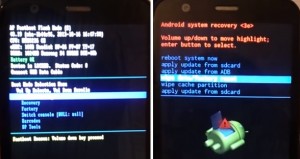
Espero que sirva de ayuda. Un problema de fácil solución (aunque con la pérdida de datos que conlleva) y que quita de un plumazo muchos quebraderos de cabeza. Y por supuesto, sin desbloquear el Bootloader.
ACTUALIZACIÓN
Debido a la avalancha de comentarios que he observado, tengo que aclarar que este tutorial tenía fecha de Febrero de 2014, por lo que se refería al modelo Moto G de 1º Generación.
De todas formas y gracias al comentario de Emiliano, puedo decir que si se tiene un Moto G de 2º generación o con Lollipop 5.2 (al menos) hay que tener en cuenta ciertas modificaciones: si existe el error de no salir de la pantalla de comandos en vez de mantener la tecla volumen+ por 5 seg y luego la tecla de bloqueo y soltar, lo que hay que hacer es a la inversa, o sea mantener presionada la tecla de desbloqueo por 5 o mas segundos y luego la tecla de vol+ y soltar.
Disculpad por no poder contestar todos los comentarios. Lo que sí que hice fue aprobarlos para que la gran comunidad del Moto G pudiera contestar.